Table of Contents
![]() Related Posts
Related Posts
Video anda tidak boleh dimainkan pada Windows 10/11 anda dengan kod ralat 0xc00d36e5 , dan ia mengatakan item itu tidak boleh dimainkan. Sila dapatkan semula kandungan itu, kerana anda tidak tahu apa masalahnya. Itu tidak sepatutnya mengganggu anda kerana ia adalah masalah biasa dalam Windows.
Kod ralat 0xc00d36е5 adalah berleluasa dan mengecewakan kerana ia mengalihkan perhatian anda daripada bermain atau menikmati kandungan yang anda inginkan. Walau bagaimanapun, anda perlu mengenal pasti pelbagai sebab mengapa ralat berlaku untuk mengelakkannya.
Ingat, anda hanya boleh membetulkan kod ralat 0xc00d36e5 dengan mencari punca. Dengan cara itu, anda akan mengelakkan masalah berulang semasa memainkan video dalam fail anda.
Nasib baik, anda boleh mencari cara mudah & berkesan untuk membetulkan ralat 0xc00d36е5 dalam siaran ini!
Betulkan 1. Membaiki Video Rosak Yang Menyebabkan Ralat 0xc00d36e5
Selepas mengenal pasti punca kod ralat 0xc00d36e5 dan mencari rasuah video yang menyebabkan ralat tidak boleh dimainkan video ini, anda boleh membaikinya menggunakan perisian seperti EaseUS Fixo Video Repair untuk membetulkan rasuah video.
Perisian EaseUS Fixo Video Repair membolehkan pengguna membaiki mana-mana video yang rosak semasa merakam, mengedit, memindahkan dan menukar. Ia boleh menyelesaikan masalah video tidak dimainkan dengan cepat dengan membaiki video yang rosak.
Perisian pembaikan video ini boleh dipercayai dan mesra pengguna. Alat ini juga boleh membaiki video yang rosak daripada dron, kamera, kamera pemuka, telefon mudah alih dan pemacu keras tempatan.
Ia boleh membaiki pelbagai format video seperti MP4, AVI, M2TS, ASF, M4V, KLV, MPEG, INSV, 3GP, dan banyak lagi, tidak kira berapa banyak video itu rosak. Dengan alat pembaikan yang berkuasa ini, anda boleh membetulkan isu video dengan mudah seperti kod ralat 232011 , 232304, dsb.
Semak panduan ini dan baiki fail video yang tidak dimainkan dengan Pembaikan Video EaseUS Fixo:
✨Langkah 1. Muat turun, pasang dan lancarkan Pembaikan Video EaseUS Fixo
Klik butang muat turun atau lawati laman web rasmi Fixo untuk memuat turun dan memasang alat pembaikan video ini, Dalam antara muka, klik "Pembaikan Video" > "Tambah Video" untuk memuat naik filem, rakaman atau fail video lain daripada pelbagai peranti storan.

✨Langkah 2. Mulakan pembaikan video sekarang
Jika anda tidak mahu membaiki semua video sekali gus, anda boleh memilih yang tunggal dan pilih "Baiki". Klik butang sampah untuk mengalih keluar video daripada senarai pembaikan.

✨Langkah 3. Pratonton dan simpan video yang telah dibaiki
Ia mungkin mengambil masa yang lebih lama untuk membaiki video besar. Klik ikon main untuk pratonton video yang telah dibaiki, dan klik "Simpan Semua" untuk menyimpan fail video ini. Butang "Lihat Dibaiki" akan membawa anda ke folder yang dibaiki secara langsung.

✨Langkah 4. Gunakan pembaikan lanjutan jika gagal
Jika video menunjukkan "Pembaikan Pantas Gagal", ini bermakna video itu rosak teruk dan lebih baik menggunakan mod pembaikan lanjutan. Klik "Pembaikan Lanjutan" > ikon folder > "Sahkan" untuk menambah sampel video.

✨Langkah 5. Semak keputusan perlawanan
Anda akan mengetahui sama ada sampel video boleh membantu membaiki video yang rosak atau tidak dalam tetingkap timbul. Senarai maklumat terperinci tentang video yang rosak dan sampel akan dipaparkan. Klik "Baiki Sekarang" untuk memulakan proses pembaikan video lanjutan.

Ingatlah untuk mengambil sedikit masa untuk berkongsi siaran ini di media sosial anda untuk membantu rakan membetulkan kod ralat 0xc00d36е5.
Betulkan 2. Cuba VLC Media Player untuk Betulkan 0xc00d36e5
Sebab lain mengapa anda menghadapi kod ralat 0xc00d36е5 adalah kerana pemain video media yang anda gunakan tidak serasi dengan video yang anda mahu mainkan.
Anda boleh menggunakan VLC media player untuk membetulkan kod ralat 0xc00d36е5. Pemain menyokong banyak format fail video yang tidak dapat dimainkan oleh pemain media Windows.
Jadi, jika video gagal dimainkan dalam pemain media Windows, ia mungkin akan dimainkan dalam pemain media VLC.
Biar saya tunjukkan cara untuk melakukannya!
Langkah 1. Mula-mula, muat turun dan pasang VLC Media Player pada peranti Windows anda.

Langkah 2. Selepas melancarkan Program Media VLC, pilih 'Alat' dan pilih "Keutamaan."

Langkah 3. Sekarang klik pada "Input dan Codec," yang secara automatik membawa anda ke "Sentiasa Betulkan."
Langkah 4. Selepas memilih "Sentiasa Betulkan," klik tab "Simpan" dan kemudian kembali untuk menyemak sama ada kod ralat 0xc00d36e5 diselesaikan.
| 💡Dengan cara ini, anda juga boleh menggunakan pembaikan video VLC untuk menyelesaikan 0xc00d36e5 apabila anda mendapati kerosakan fail video. |
Betulkan 3. Selesaikan 0xc00d36e5 Dengan Memainkan Video dalam Mod Selamat
Satu lagi cara untuk menyelesaikan kod ralat 0xc00d36е5 ialah dengan memainkan video dalam Mod Selamat.
Mari bersama saya semasa saya menunjukkan kepada anda cara memainkan video dalam Mod Selamat.
Tutorial Windows 10:
Langkah 1. Mula-mula, pergi ke "Tetapan" PC untuk menukar tetapan.
Langkah 2. Selepas membuka tetapan, pilih "Kemas Kini & Keselamatan."
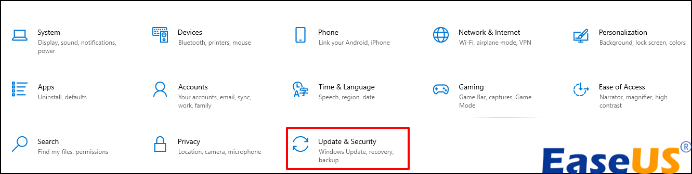
Langkah 3. Pilih "Pemulihan."
Langkah 4. Pilih "Mulakan semula sekarang" di bawah Permulaan Lanjutan.
Tutorial Windows 11:
Langkah 1. Buka tetapan Windows 11.
Langkah 2. Pilih "Sistem" > "Pemulihan".
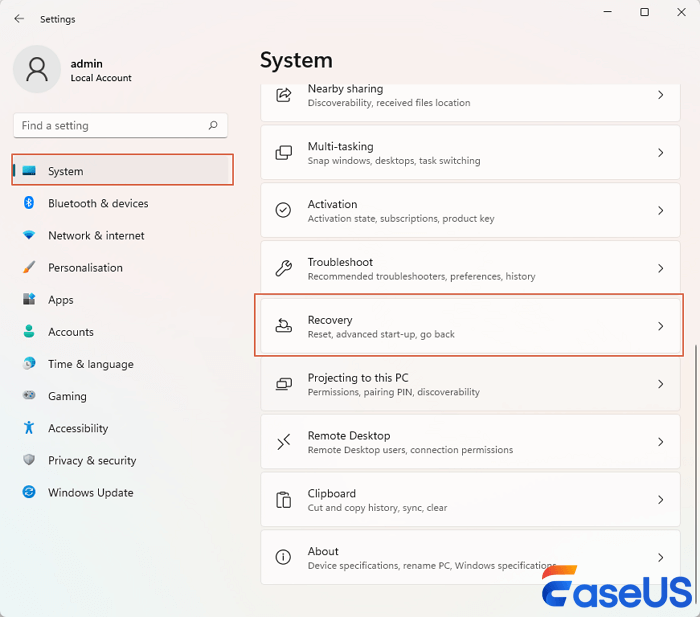
Langkah 3. Semak pilihan Pemulihan dan klik butang "Mulakan semula sekarang" di sebelah permulaan Lanjutan.
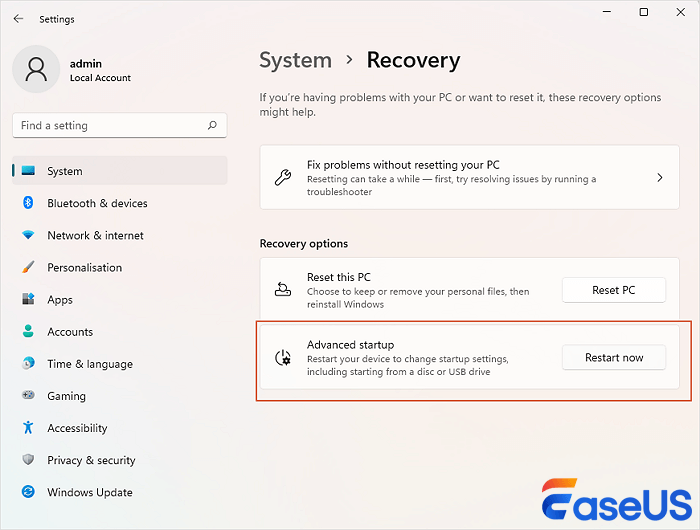
Selepas itu, komputer akan dimulakan semula pada skrin "Pilih pilihan". Di sini, ikut "Selesaikan masalah"> "Pilihan lanjutan"> "Tetapan permulaan"> "Mulakan semula." Peranti komputer anda akan dimulakan semula. Selepas ia dimulakan semula, pilih "F4 atau 4" untuk memulakannya pada Mod Selamat.
Selepas melakukan itu, anda kini perlu keluar dari Mod Selamat. Inilah cara untuk melakukannya!
Langkah 1. Tekan "Windows + R."
Langkah 2. Dalam kotak yang muncul, taip msconfig dan kemudian pilih "OK."
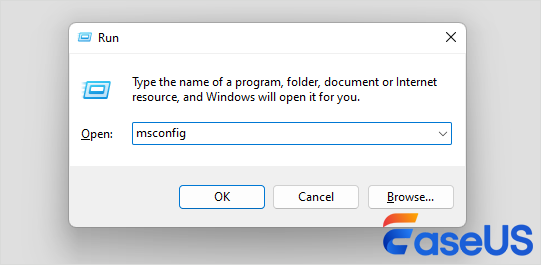
Langkah 3. Pilih "tab But," dan di bawahnya, anda boleh menyahtanda kotak semak untuk "But selamat."
Selepas melakukan semua itu, anda akan mendapati bahawa video boleh dimainkan dalam Mod Selamat. Inilah yang perlu dilakukan:
Langkah 1. Kemas kini pemacu video anda.
Langkah 2. Tukar tetapan PC anda. Pergi ke "Tetapan"> "Apl"> "Main Semula Video." Anda juga boleh menukar Grafik, menggunakan Tetapan Paparan Terperinci dan banyak lagi.
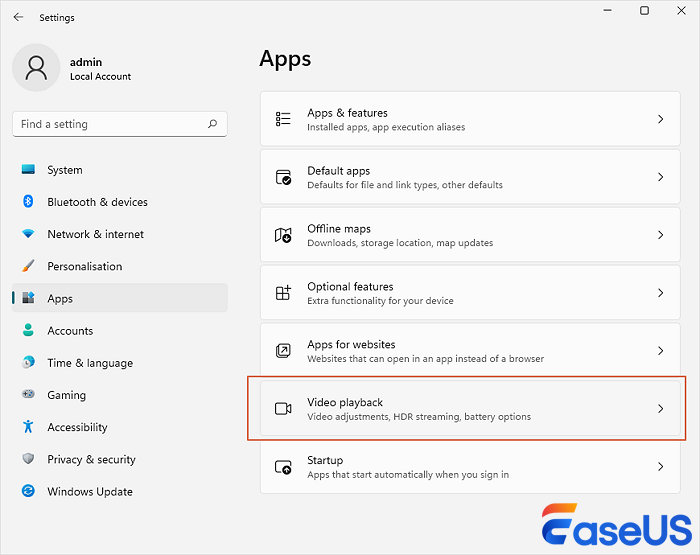
| Selepas cuba memainkan video dalam mod selamat, mereka masih tidak boleh bermain, yang bermaksud ia rosak, dan di situlah perisian pembaikan EaseUS Fixo Video Repair masuk. |
Betulkan 4. Jalankan SFC dan DISM untuk Menyelesaikan 0xc00d36е5
Kadangkala, fail sistem yang rosak atau cakera yang rosak boleh menyebabkan fail kod ralat 0xc00d36е5 Mp4 tidak dimainkan ; satu-satunya cara untuk menyelesaikannya ialah dengan menjalankan SFC dan DISM.
Di sini, anda perlu ingat bahawa SFC hanya beroperasi dengan mengimbas & menggantikan fail yang rosak, diubah dan hilang.
Tidak kira sama ada ia membantu menyelesaikan masalah, tetapi ia akan membantu anda menolak rasuah dalam fail sistem.
Perjanjian itu ialah imbasan SFC hanya boleh digunakan jika peranti komputer boleh dimulakan seperti biasa. Jika ia tidak bermula seperti biasa, maka anda perlu memulakannya pada mod selamat.
Nantikan semasa saya menunjukkan kepada anda cara menjalankan imbasan SFC pada Windows.
Langkah 1. Taip pengurus peranti pada kotak carian anda.
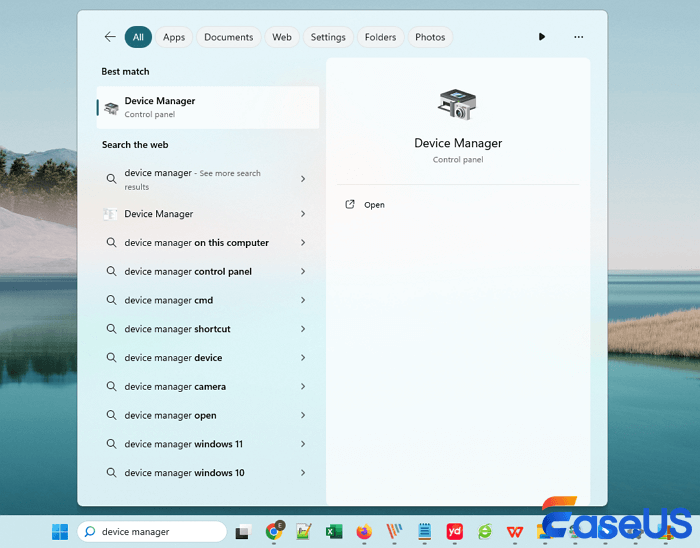
Langkah 2. Pada Prompt Perintah, klik "Jalankan sebagai Pentadbir," dan tetingkap gesaan akan dibuka.
Langkah 3. Anda kini boleh memasukkan sfc/scannow dalam command prompt yang dibuka dan tekan butang return untuk memulakan proses pengimbasan anda.

Langkah 4. Apabila proses pengimbasan selesai, mulakan semula peranti komputer.
Jika imbasan SFC gagal, anda boleh menjalankan Perintah DISM; jika tidak, anda tidak perlu menjalankannya jika kod ralat 0xc00d36e5 diselesaikan.
Inilah cara untuk melakukannya dengan selamat.
Langkah 1. Buka "Command Prompt" sebagai pentadbir.
Langkah 2. Taip DISM/Dalam Talian/Clеanup-Imagе/RestorеHealth .

Langkah 3. Tekan "Enter" untuk program mula berjalan, yang biasanya mengambil masa 10 minit untuk disiapkan.
Langkah 4. Setelah selesai, sila jangan tutup tetingkap gesaan arahan anda. Apa yang anda perlu lakukan ialah memulakan semula PC dan mula menjalankan imbasan SFC sekali lagi.
Anda boleh berkongsi kesemua 4 kaedah ini di FB untuk membantu lebih ramai pengguna yang pernah menemui 0xc00d36e5 dalam Windows 11 atau 10.
Item Tidak Boleh Dimainkan – Sila Dapatkan Semula Kandungan
Semak soalan yang biasa ditanya di bawah untuk mengetahui lebih lanjut tentang kod ralat 0xC00D36E5.
1. Bagaimanakah saya boleh membetulkan ralat 0xc00d36е5 dengan cepat?
Berikut ialah beberapa cara terpantas untuk menyelesaikan kod ralat 0xc00d36е5!
- Tukar fail video anda kepada format yang disokong.
- Cuba mainkan video dalam pemain media lain.
- Tukar tetingkap anda untuk penyuntingan video.
2. Mengapa saya menghadapi 0xc00d36e5 dalam Windows 10?
Beberapa sebab mengapa anda menghadapi 0xc00d36e5 dalam Windows 10 termasuk kerosakan fail media.
Sebab lain ialah menghadapi masalah dengan keserasian fail media Windows dengan format fail video anda.
3. Apakah cara terbaik untuk membetulkan video yang tidak boleh dimainkan?
Video yang tidak boleh dimainkan ialah masalah mengecewakan yang biasa anda hadapi pada PC Windows anda. Cara terbaik untuk membetulkan video yang tidak boleh dimainkan ialah dengan menukar fail video kepada format fail yang berbeza.
Kesimpulan
Kami telah membincangkan empat pembetulan untuk menyelesaikan kod ralat 0xc00d36е5 dalam Windows 10/11 anda. Daripada membaiki video yang rosak, mencuba VLC Media Player, memainkan video dalam Mod Selamat, dan menjalankan SFC dan DISM, anda tidak akan kekurangan video yang akan berfungsi dengan baik untuk anda.
Jika fail video rosak, anda boleh menggunakan perisian pembaikan EasеUS Fixo Video Repair. Perisian ini teguh dan mesra pengguna.
Was This Page Helpful?